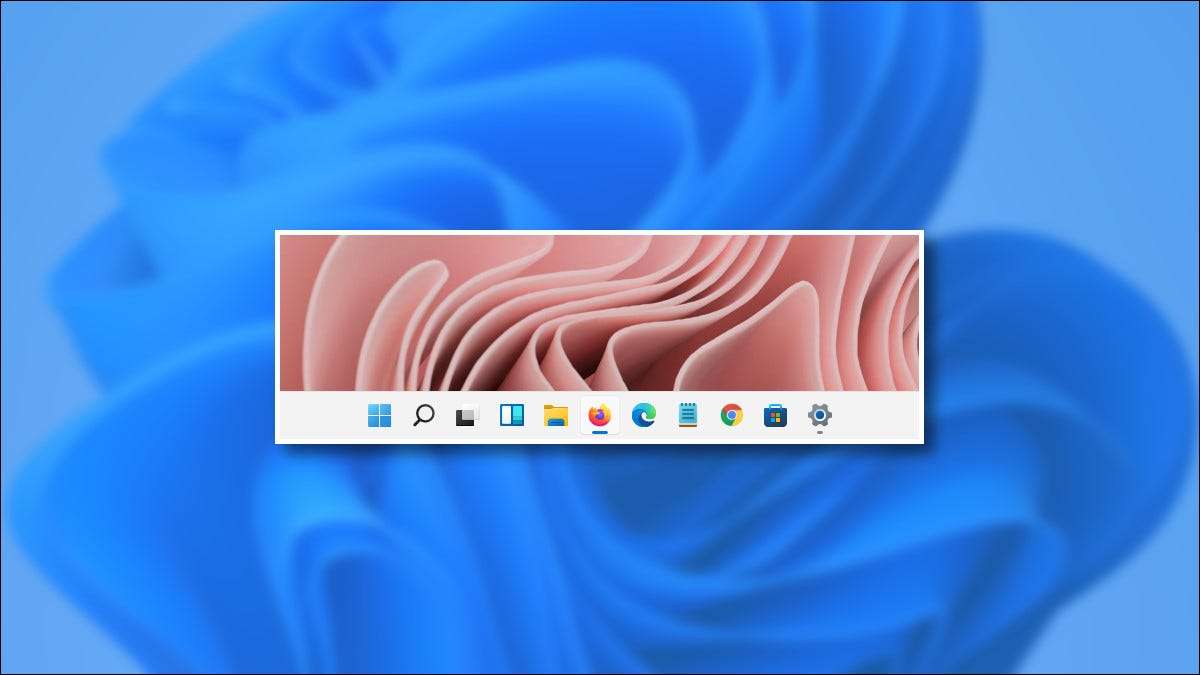
Cùng với các biểu tượng mới và menu Bắt đầu mới, một thanh tác vụ mới sẽ đến với Windows 11. Khi nó ra mắt vào mùa thu 2021. Đây là một cái nhìn sớm về cách nó so sánh và [số 8] Độ tương phản với thanh tác vụ trong Windows 10 .
Các biểu tượng menu và ứng dụng bắt đầu được tập trung vào
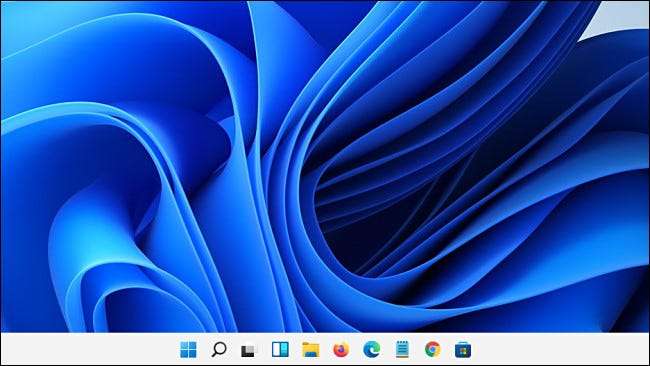
Trong thay đổi rõ ràng nhất đối với thanh tác vụ kể từ Windows 95, Windows 11 đặt nút Bắt đầu và Biểu tượng ứng dụng ở giữa thanh tác vụ theo mặc định. Bạn vẫn có thể căn chỉnh chúng sang trái Nếu bạn muốn, nhưng bố cục trung tâm có vẻ tốt hơn trên các thiết bị màn hình cảm ứng khi chúng được sử dụng làm máy tính bảng.
CÓ LIÊN QUAN: Cách di chuyển các biểu tượng trên thanh tác vụ sang trái trên Windows 11
Có một nút cài đặt nhanh

Thay cho trung tâm hành động (được gọi bằng nút thông báo trong Windows 10), Windows 11 bao gồm menu Cài đặt nhanh giống như Trung tâm điều khiển cho MacOS. Với menu này, bạn có thể nhanh chóng thay đổi âm lượng hệ thống, độ sáng màn hình, tùy chọn liên lạc và hơn thế nữa. Để hiển thị nó, bạn có thể nhấp vào biểu tượng trạng thái âm lượng và Wi-Fi trong thanh tác vụ bên cạnh ngày và giờ. Hoặc, bạn có thể nhấn Ctrl + A trên bàn phím của bạn.
CÓ LIÊN QUAN: [số 8] 5 cách thanh tác vụ của Windows 11 còn tệ hơn cả Windows 10
Chỉ biểu tượng: Bạn không thể sử dụng nhãn nữa

Nhãn nút thanh tác vụ Windows 10 HID theo mặc định (hiển thị tên tiêu đề của mỗi cửa sổ được viết), nhưng bạn vẫn có thể quay ngược lại Sử dụng tùy chọn "Kết hợp nhãn thanh tác vụ" trong cài đặt. Trong Windows 11, ứng dụng Windows luôn "kết hợp" trên thanh tác vụ vào một biểu tượng ứng dụng duy nhất và bạn không thể thấy bất kỳ nhãn bằng văn bản nào mô tả nội dung của chúng trên chính thanh tác vụ mà không di chuột qua biểu tượng ứng dụng để xem trước hình thu nhỏ hoặc danh sách .
CÓ LIÊN QUAN: Cách xem nhãn cửa sổ cổ điển trên thanh tác vụ của Windows 10
Nó dán vào dưới cùng của màn hình

Trong Windows 10, thật dễ dàng để kéo thanh tác vụ sang hoặc cạnh của màn hình của bạn , hoặc thậm chí đến đứng đầu . Trong Windows 11, thanh tác vụ luôn sống dọc theo cạnh dưới của màn hình và Bạn không thể di chuyển nó . Điều này có thể thay đổi trong một bản phát hành trong tương lai, nhưng bây giờ, Microsoft đã bao gồm nó trong một Danh sách các tính năng không dùng nữa .
CÓ LIÊN QUAN: Windows 11 sẽ không cho phép bạn di chuyển thanh tác vụ (nhưng nó nên)
Nó luôn có cùng kích thước

Trong Windows 10, bạn có thể kéo trên cùng của thanh tác vụ sang làm cho nó lớn hơn hoặc nhỏ hơn , miễn là nó không bị khóa. Trong Windows 11, bạn hoàn toàn không thể thay đổi kích thước thanh tác vụ. Không có nhãn và với độ phân giải rộng những ngày này, đó không phải là vấn đề gì. Nhưng nếu bạn hoàn toàn điền vào thanh tác vụ bằng các ứng dụng, nhưng chúng bắt đầu xếp chồng lên nhau trong một phần đặc biệt ở bên phải của thanh tác vụ. Có vẻ như đối phó với kịch bản đó chưa được giải quyết trong bản phát hành xem trước Windows 11.
CÓ LIÊN QUAN: Cách thay đổi chiều cao hoặc chiều rộng của thanh tác vụ trên Windows 10
Biểu tượng thanh tác vụ Ẩn huy hiệu thông báo

Trong Windows 11, các biểu tượng Thanh tác vụ có thể có nhỏ bé Phù hiệu thông báo Trên chúng, nhưng tính năng này sẽ tắt theo mặc định trong bản xem trước của Windows 11. Bạn có thể kích hoạt nó nếu bạn bật "Hiển thị huy hiệu (bộ đếm tin nhắn chưa đọc) trên các ứng dụng trên thanh tác vụ" trong Cài đặt & GT; Cá nhân hóa & GT; Thanh tác vụ & GT; Hành vi thanh tác vụ. Khi đã được bật, bạn sẽ thấy số lượng tin nhắn hoặc thông báo chưa đọc được liệt kê trong một vòng tròn màu đỏ ngay phía trên biểu tượng ứng dụng.
CÓ LIÊN QUAN: Cách ẩn huy hiệu số màu đỏ gây phiền nhiễu trên các biểu tượng ứng dụng iPhone
Nút "Hiển thị máy tính để bàn" hiện là một đường nhỏ
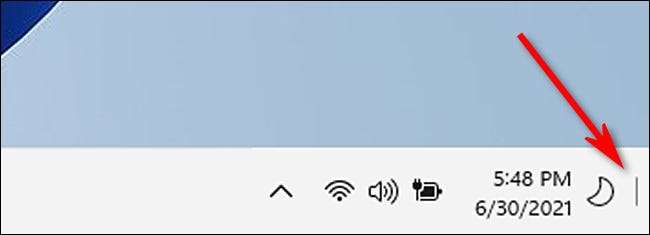
Trong Windows 10, bạn có thể nhanh chóng hiển thị máy tính để bàn bằng cách Nhấp vào nút Tiny, gần như vô hình Ở phía bên phải của thanh tác vụ (hoặc, bạn có thể nhấn Windows + D, cũng hoạt động trong Windows 11.).
Trong Windows 11, bây giờ bạn phải nhấp vào một mảnh nhỏ tuổi teen của một dòng ở một vị trí tương tự để hiển thị máy tính để bàn. Dòng sẽ chỉ xuất hiện nếu bạn giữ con trỏ chuột của bạn qua nó. Trong Windows 12, "nút" này sẽ trở thành một pixel có kích thước đơn lẻ? Giữ nguyên!
CÓ LIÊN QUAN: Cách nhanh chóng hiển thị máy tính để bàn của bạn trên Windows 10
Khu vực thông báo của người Viking được ẩn trong một khu vực tràn tràn
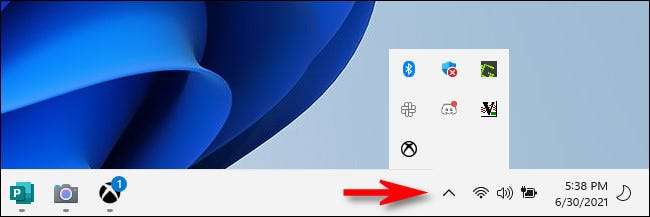
Trong các phiên bản trước của Windows, các ứng dụng có thể tạo các biểu tượng trạng thái đặc biệt trong khu vực thông báo (thường được gọi là "khay hệ thống" ) Ở phía bên phải của thanh tác vụ bên cạnh đồng hồ. Trong bản xem trước của Windows 11, tất cả các biểu tượng này được ẩn vĩnh viễn đằng sau một mũi tên carat nhỏ nằm ở bên trái nút Cài đặt nhanh. Trong cài đặt, Microsoft gọi đây là "khu vực tràn". Hiện tại không có cách nào để hiển thị chúng trên thanh tác vụ.
CÓ LIÊN QUAN: Bạn có biết không? Windows chưa bao giờ có "khay hệ thống"
Thay đổi thanh tác vụ khác khác
Ngoài những thay đổi được liệt kê ở trên, thậm chí còn có nhiều hơn Theo Microsoft. và thử nghiệm của chúng tôi.
- Không có Tìm kiếm hộp trong thanh tác vụ.
- Không có Nút Cortana. trong thanh tác vụ.
- Không có Tin tức và sở thích cái nút. Điều này đã được thay thế bằng một nút widgets.
- Không có " Mọi người Tùy chọn trong thanh tác vụ.
- Nhấp vào ngày và giờ cho thấy một danh sách các thông báo của bạn cũng như lịch.
- Khi nào Trọng tâm hỗ trợ Được bật, bạn sẽ thấy một biểu tượng mặt trăng lưỡi liềm bên cạnh đồng hồ.
- Các ứng dụng không còn được phép tùy chỉnh các khu vực của thanh tác vụ (mặc dù điều này không xảy ra thường xuyên trong Windows 10).
Đó là một vài thay đổi nếu bạn nghĩ về nó, chứng minh rằng Windows 11 là phiên bản mới đáng kể của Windows và không chỉ là một bản sửa đổi mỹ phẩm với Windows 10. Ngay cả một số hạn chế trên thanh tác vụ dường như được nhắm đến việc cải thiện khả năng sử dụng, có lẽ trong chế độ cảm ứng hoặc máy tính bảng. Chỉ có thời gian sẽ cho biết làm thế nào thanh tác vụ sẽ thay đổi trước Phát hành toàn bộ Windows 11 thác nước này.
CÓ LIÊN QUAN: Windows 11: Có gì mới trong HĐH mới của Microsoft







